GIF를 JPEG로 변환: 종합 가이드
GIF(그래픽 교환 형식)와 JPEG(합동 사진 전문가 그룹)는 서로 다른 용도로 사용되는 두 가지 인기 이미지 형식입니다. GIF는 일반적으로 색상이 제한된 애니메이션과 그래픽에 사용되는 반면, JPEG는 고품질 사진 이미지에 선호됩니다. 그러나 파일 크기를 줄이거나 이미지 품질을 유지하거나 더 다양한 플랫폼 및 애플리케이션과 JPEG의 호환성을 활용하기 위해 GIF를 JPEG로 변환해야 하는 경우가 있습니다.
이 종합 가이드에서는 다양한 플랫폼에서 사용할 수 있는 다양한 방법과 도구를 다루면서 GIF를 JPEG 형식으로 변환하는 프로세스를 살펴봅니다.
1부. GIF 형식이란 무엇인가요?
GIF(그래픽 교환 형식)는 애니메이션과 비교적 작은 파일 크기를 지원하는 것으로 널리 사용되는 비트맵 이미지 형식입니다. 1987년 CompuServe에서 개발한 GIF는 소셜 미디어, 메시징 플랫폼 및 웹사이트에서 짧은 반복 애니메이션을 공유할 수 있는 다양한 용도로 선호되고 있습니다. GIF는 일반적으로 최대 256개의 색상 팔레트를 사용하므로 일부 색상 디테일이 손상될 수 있지만 효율적인 저장 및 전송이 가능합니다.
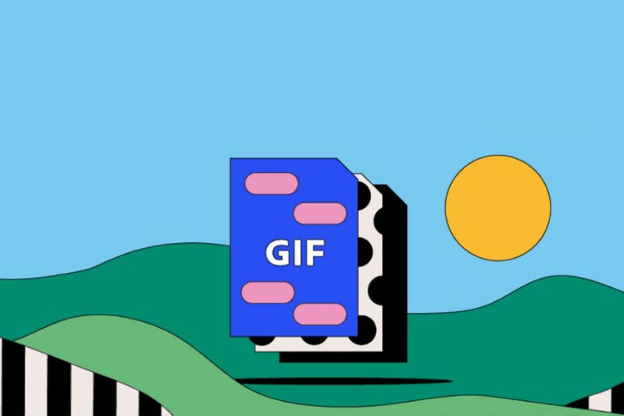
2부. 6 유용한 GIF를 JPEG로 변환하는 도구
1. 온라인 변환을 사용하여 GIF를 JPEG로 변환하기:
GIF를 JPEG로 어떻게 변경하나요? 온라인 변환은 간단하고 사용자 친화적인 인터페이스를 제공하는 다용도 온라인 도구로, GIF를 포함한 다양한 파일 형식을 JPEG로 변환할 수 있습니다. 사용자는 디바이스에서 GIF 파일을 업로드하거나 변환을 위한 URL을 제공할 수 있습니다.
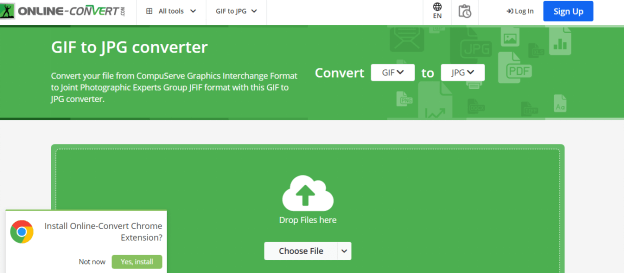
장점
- 간단한 변환 프로세스를 갖춘 사용자 친화적인 인터페이스.
- 여러 파일을 동시에 일괄 변환할 수 있습니다.
- 화질 및 해상도 조정 등 JPEG 출력을 사용자 지정할 수 있는 추가 옵션을 제공합니다.
단점
- 무료 사용자의 경우 파일 크기와 하루 전환 수에 제한이 있을 수 있습니다.
2. Smallpdf를 사용하여 GIF 파일을 JPEG로 변환합니다:
Smallpdf는 파일 변환 서비스를 포함한 다양한 PDF 관련 도구를 제공하는 인기 있는 온라인 플랫폼입니다. 주로 PDF에 초점을 맞추고 있지만, Smallpdf는 GIF 파일을 JPEG 형식으로 변환하는 기능도 지원합니다.
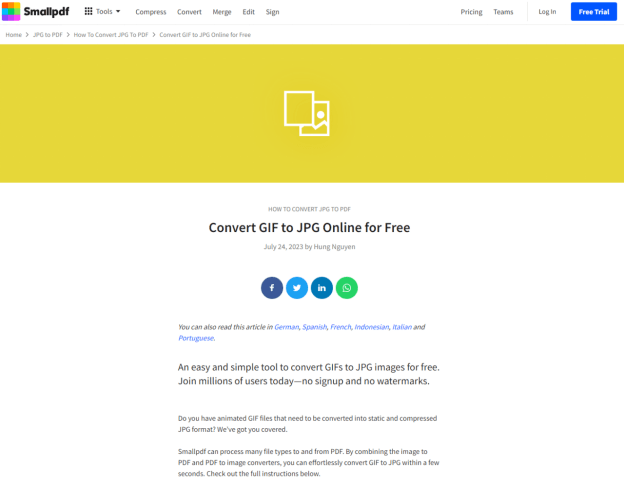
장점
- 모든 기술 수준의 사용자에게 적합한 간단하고 직관적인 인터페이스.
- 대기 시간을 최소화한 빠른 변환 프로세스.
- GIF를 JPEG로 변환하는 등 다양한 파일 형식의 변환을 지원합니다.
단점
- 전용 이미지 편집 소프트웨어에 비해 사용자 지정 옵션이 제한적입니다.
3. Picflow로 GIF를 JPEG로 변환합니다:
Picflow는 이미지 변환 및 편집을 위해 특별히 설계된 온라인 도구입니다. 기본 편집 옵션과 함께 GIF를 JPEG 형식으로 변환할 수 있는 간단한 인터페이스를 제공합니다.

장점
- 단순성과 사용 편의성에 중점을 둔 전용 이미지 변환 도구.
- 사용자가 변환 외에도 이미지 자르기, 크기 조정, 필터 적용을 할 수 있습니다.
- GIF를 JPEG로 변환하는 등 다양한 이미지 형식의 변환을 지원합니다.
단점
- 전문 이미지 편집 소프트웨어에 비해 고급 편집 기능이 부족합니다.
4. Convertio로 GIF를 JPEG로 변경합니다:
Convertio는 다양한 파일 형식을 지원하는 포괄적인 온라인 파일 변환 플랫폼입니다. 간단하고 사용자 친화적인 인터페이스를 통해 GIF를 GIF로 변경할 수 있습니다.
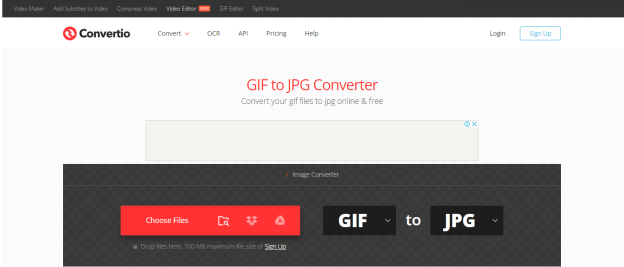
장점
- GIF 파일을 JPEG 형식으로 빠르고 효율적으로 변환할 수 있습니다.
- 이미지 품질 및 해상도 조정을 위한 추가 옵션을 제공합니다.
단점
- 무료 사용자의 경우 파일 크기 또는 전환 횟수에 제한이 있을 수 있습니다.
5. Movavi를 사용하여 GIF 이미지를 JPEG로 변환합니다:
Movavi는 비디오 편집, 사진 편집 및 파일 변환을 위한 다양한 도구를 제공하는 멀티미디어 소프트웨어 회사입니다. Movavi의 이미지 변환기 소프트웨어는 GIF를 JPEG 형식으로 변환할 수 있는 데스크톱 솔루션을 제공합니다.
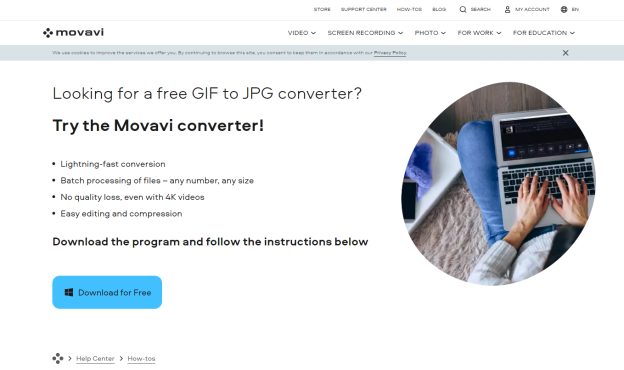
장점
- 데스크톱 기반 GIF를 JPEG로 변환하는 솔루션을 제공하여 더 많은 제어와 유연성을 제공합니다.
- 여러 파일을 동시에 일괄 변환할 수 있어 시간과 노력을 절약할 수 있습니다.
- 이미지 속성을 조정하고 효과를 적용할 수 있는 추가 편집 기능을 제공합니다.
단점
- 사용자 디바이스에 소프트웨어를 다운로드하여 설치해야 합니다.
- 소프트웨어 인터페이스에 익숙하지 않은 사용자에게는 학습 곡선이 있을 수 있습니다.
6. 온라인 JPG 도구를 사용하여 GIF를 JPEG로 변환:
온라인 JPG 도구는 GIF 이미지와 같은 다른 형식에서 JPEG로 변환하는 것을 포함하여 JPEG 이미지 작업을 위한 다양한 도구를 제공하는 웹 기반 플랫폼입니다. 온라인에서 GIF를 JPEG로 변환하려는 사용자에게 간단하고 효율적인 솔루션을 제공합니다.
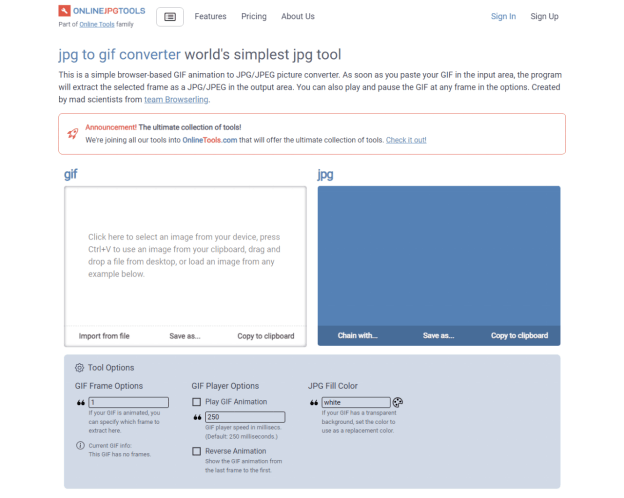
장점
- GIF를 JPEG 형식으로 변환하는 전용 도구를 제공합니다.
- 크기 조정 및 회전과 같은 추가 이미지 편집 기능을 지원합니다.
- 따라하기 쉬운 지침이 포함된 간단한 인터페이스를 제공합니다.
단점
- 전문 이미지 편집 소프트웨어에 비해 고급 사용자 지정 옵션이 부족할 수 있습니다.
3부. 최고의 이미지/동영상 변환기 HitPaw Univd (HitPaw Video Converter)
혁신적인 HitPaw Univd로 이미지와 동영상의 완벽한 변환을 경험하세요! 이 동적 도구는 완벽한 품질을 유지하면서 미디어 파일을 손쉽게 변환합니다. 단일 파일을 처리하든 일괄 변환을 처리하든 HitPaw의 초고속 일괄 변환 기능은 항상 원활하고 효율적인 워크플로우를 보장합니다.
하지만 HitPaw의 진정한 차별점은 무엇일까요? 바로 직관적인 사용자 인터페이스입니다. 기술 전문가가 아니어도 변환 프로세스를 원활하게 탐색할 수 있습니다. 간소화된 디자인으로 HitPaw 동영상 변환기는 번거로움 없는 경험을 보장하므로 창의적인 작업에만 집중할 수 있습니다. 번거로운 도구와 작별을 고하고 HitPaw로 손쉽게 변환하세요!
특징
- 이미지와 동영상을 여러 형식으로 원활하게 변환합니다.
- 효율적인 일괄 변환을 통해 처리를 간소화할 수 있습니다.
- Mac 및 Windows OS 플랫폼과 호환됩니다.
- 변환하는 동안 원본 이미지와 동영상 품질을 유지합니다.
- 워터마크 및 광고 없는 인터페이스.
- 향상된 기능을 위한 경제적인 프리미엄 패키지를 이용할 수 있습니다.
- 광범위한 동영상 및 이미지 편집 도구와 기능을 이용할 수 있습니다.
1단계:
1단계: 장치에 HitPaw Univd를 다운로드하여 설치합니다. 설치가 완료되면 애플리케이션을 실행하고 도구 상자 탭으로 이동합니다. 거기에서 이미지 변환기 옵션을 선택합니다.
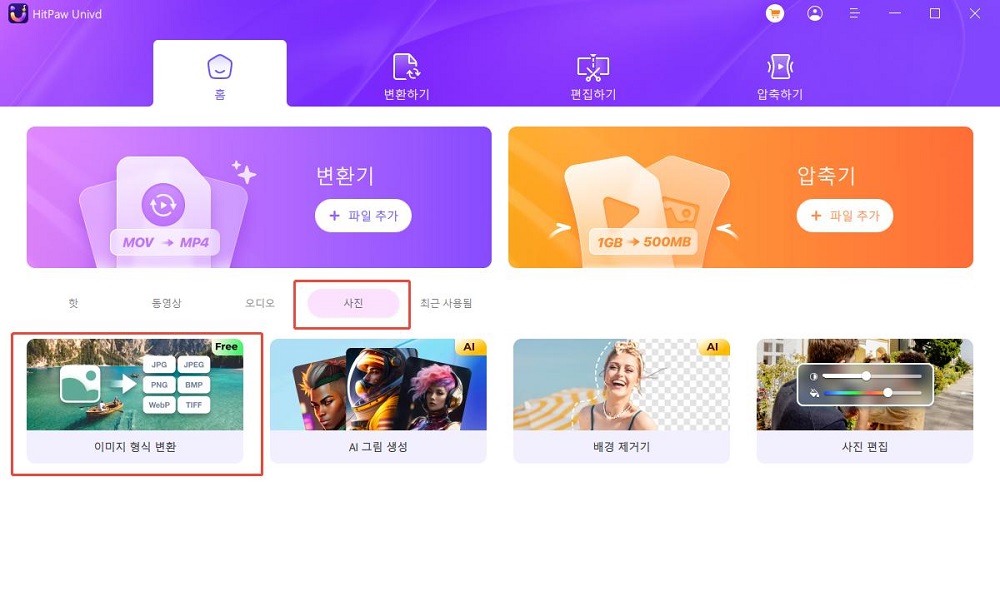
2단계
다음으로 '이미지 추가'를 클릭하여 변환하려는 이미지를 가져옵니다. 필요한 경우 계속 진행하기 전에 사진을 미리 볼 수 있습니다.
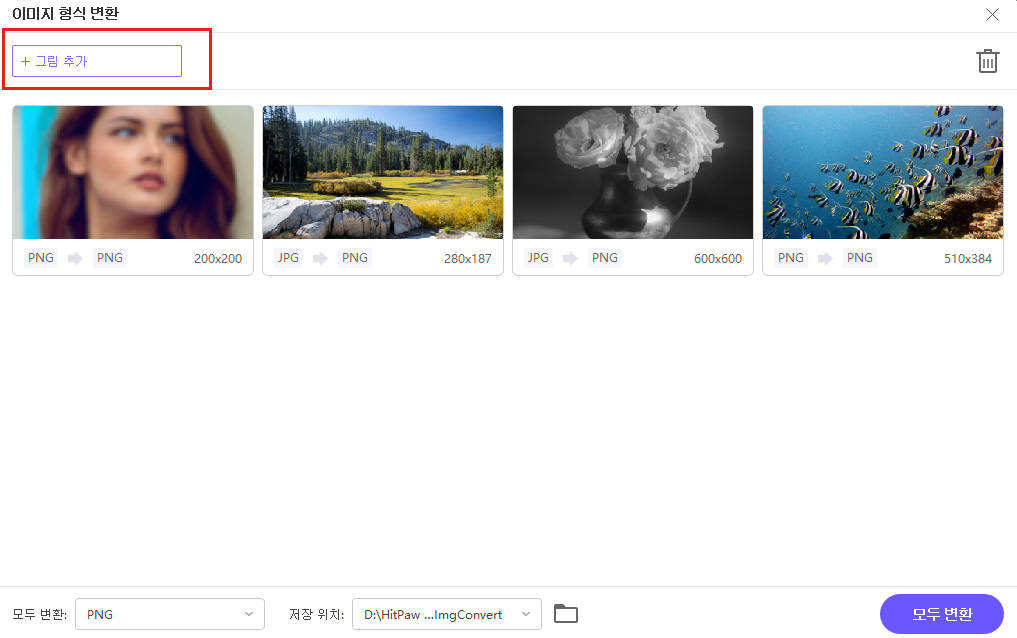
3단계
이제 이미지에 대해 원하는 출력 형식을 선택합니다. HitPaw는 JPG, PNG 등과 같은 다양한 형식을 지원합니다. 선택한 후 "변환"을 클릭하여 변환 프로세스를 시작합니다.
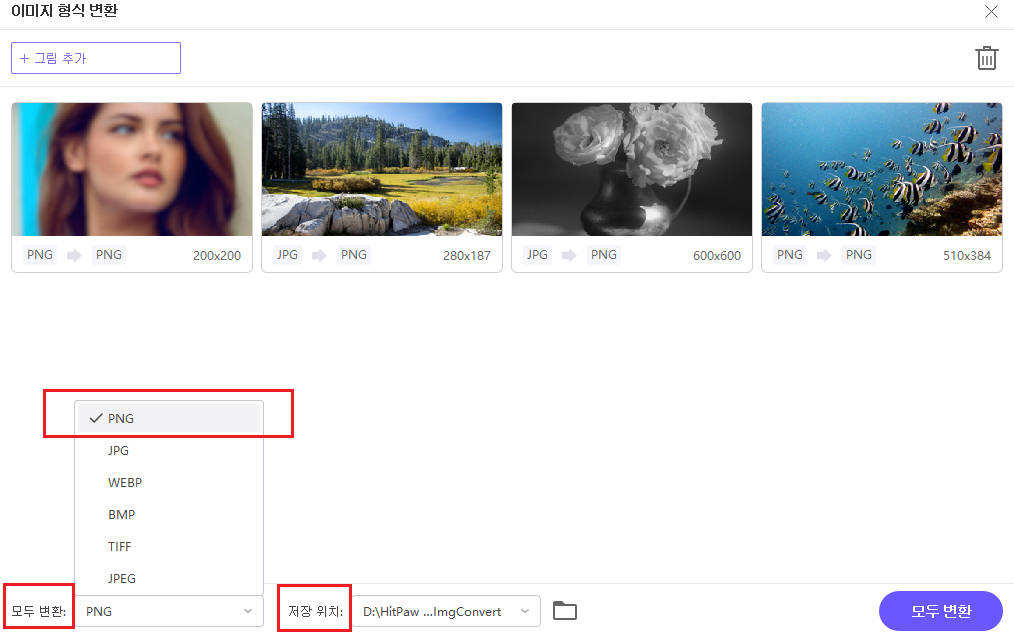
4단계
동영상 파일의 경우, '동영상 추가'를 클릭하여 변환하려는 동영상을 가져옵니다.

5단계
5단계: 사용 가능한 옵션에서 동영상에 대해 선호하는 형식을 선택합니다.

6단계
마지막으로 '모두 변환' 또는 '변환'을 클릭하여 동영상 변환 프로세스를 시작합니다.

4부. GIF를 JPEG로 변환할 때 자주 묻는 질문
Q1. GIF에서 JPEG로 변환할 때 이미지 품질을 유지할 수 있나요?
A1. GIF에서 JPEG로 변환할 때 압축 및 색심도 차이로 인해 이미지의 정확한 품질을 유지하기가 어렵습니다. GIF는 제한된 색상 팔레트로 무손실 압축을 사용하는 반면, JPEG는 수백만 가지 색상으로 손실 압축을 사용하므로 디테일과 색 충실도가 손실되는 경우가 많습니다. 사용자는 고품질 JPEG 압축 설정을 선택하여 품질 손실을 최소화할 수 있지만 동일한 품질을 달성하는 것은 불가능할 수 있습니다.
Q2. GIF에서 JPEG로 변환할 때 파일 크기가 증가하나요?
A2. 일반적으로 원본 GIF에 색상이 많거나 복잡한 시각적 디테일이 포함된 경우 JPEG의 파일 크기가 GIF보다 작아집니다. 이는 JPEG 압축이 GIF 압축보다 파일 크기를 줄이면서 이미지 품질을 보존하는 데 더 효율적이기 때문입니다. 그러나 변환 시 사용된 특정 콘텐츠와 설정에 따라 예외가 있을 수 있습니다.
요약
GIF를 JPEG로 변환하는 가장 효과적인 8가지 방법을 제시하여 프로세스 내내 이미지의 품질이 손상되지 않도록 보장합니다. 하지만 HitPaw Univd는 이러한 옵션 중에서 최적의 선택으로 돋보입니다.
사용자 친화적인 인터페이스와 원활한 변환 기능을 갖춘 HitPaw는 품질 저하 없이 이미지와 동영상을 손쉽게 변환할 수 있습니다. HitPaw Univd (HitPaw Video Converter)를 추천함으로써 사용자는 이미지와 동영상이 원래의 선명도와 디테일을 유지하면서 미디어 파일을 쉽게 변환할 수 있습니다.






 HitPaw VikPea
HitPaw VikPea HitPaw FotorPea
HitPaw FotorPea
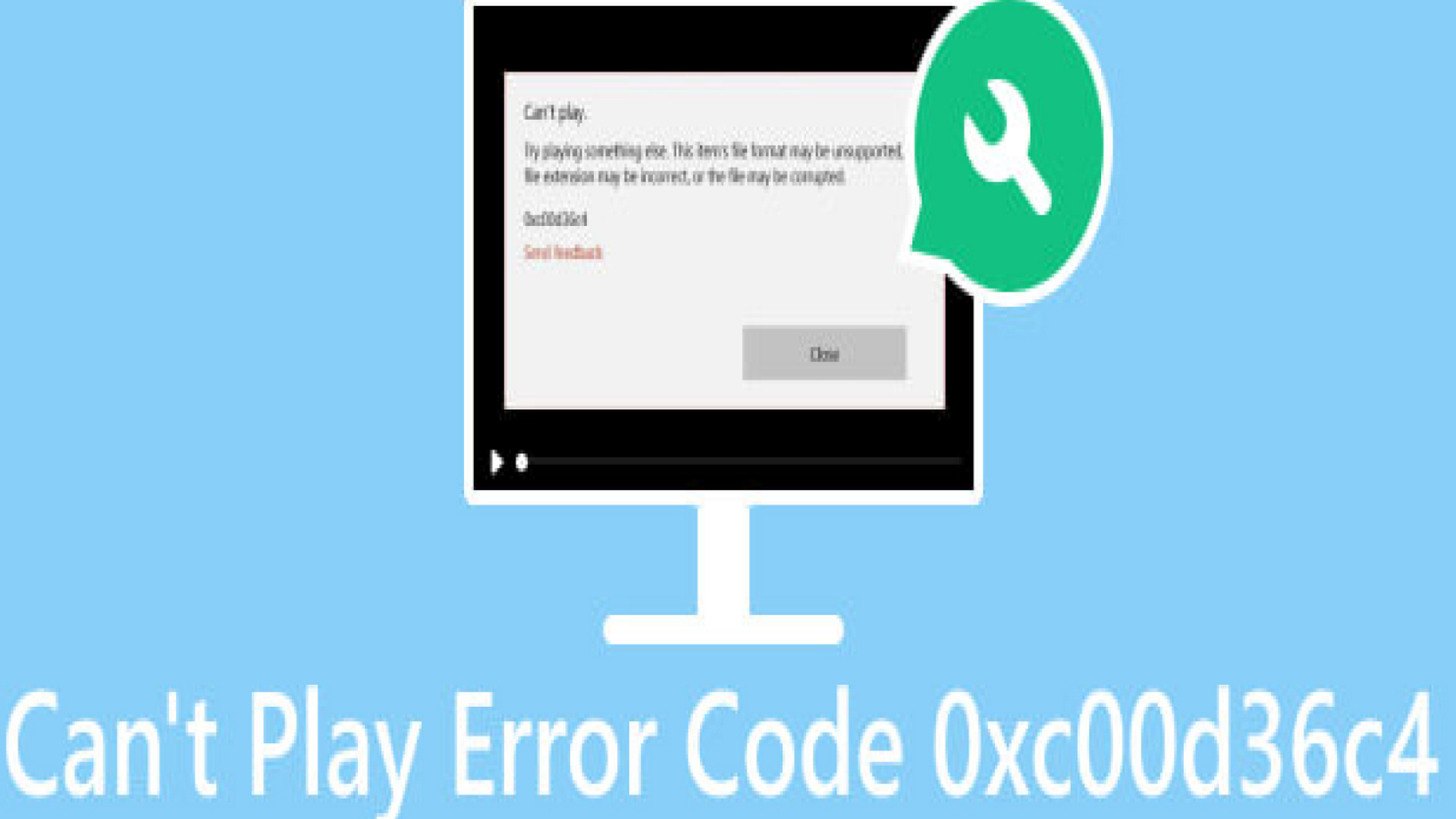

기사 공유하기:
제품 등급 선택:
김희준
편집장
새로운 것들과 최신 지식을 발견할 때마다 항상 감명받습니다. 인생은 무한하지만, 나는 한계를 모릅니다.
모든 기사 보기댓글 남기기
HitPaw 기사에 대한 리뷰 작성하기